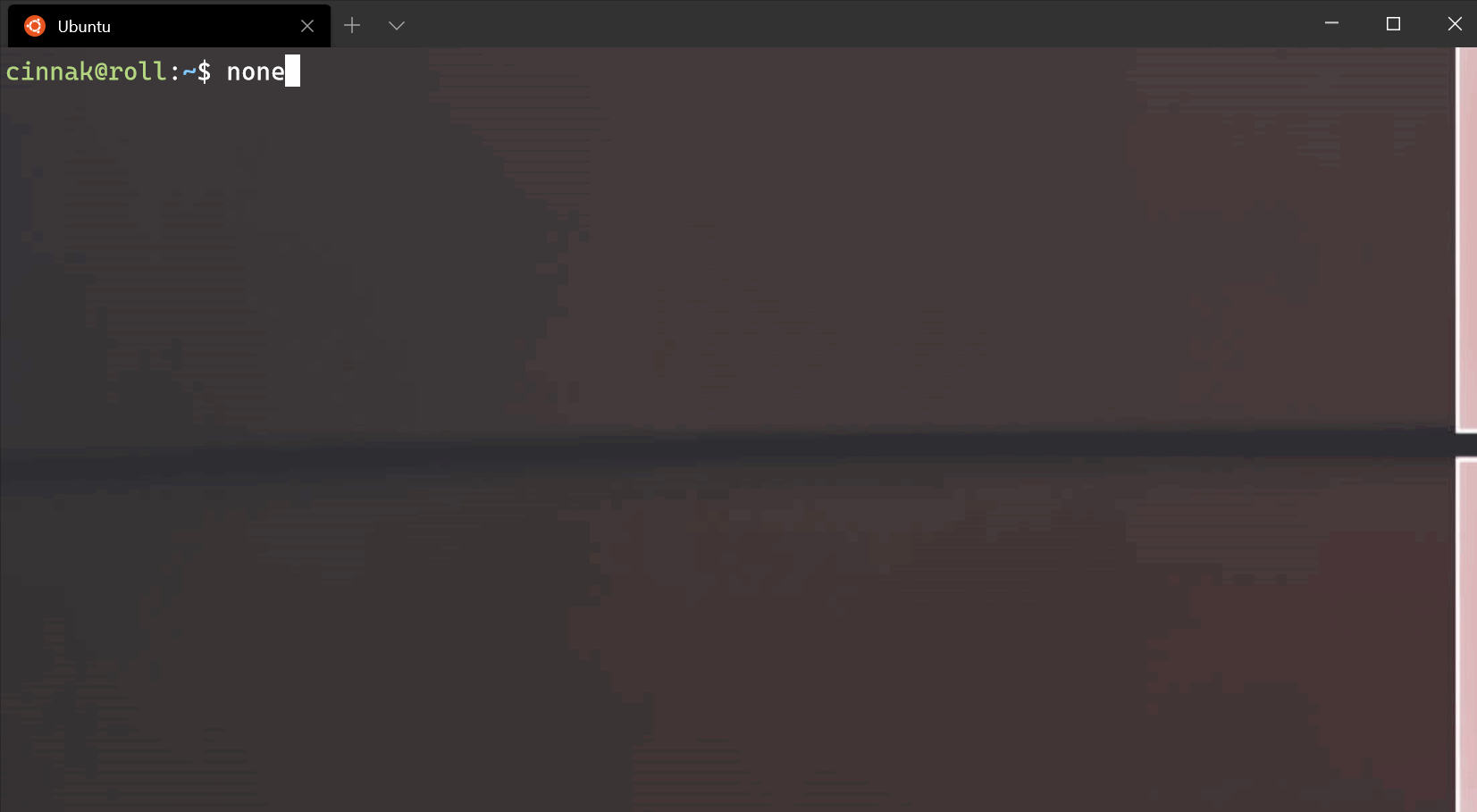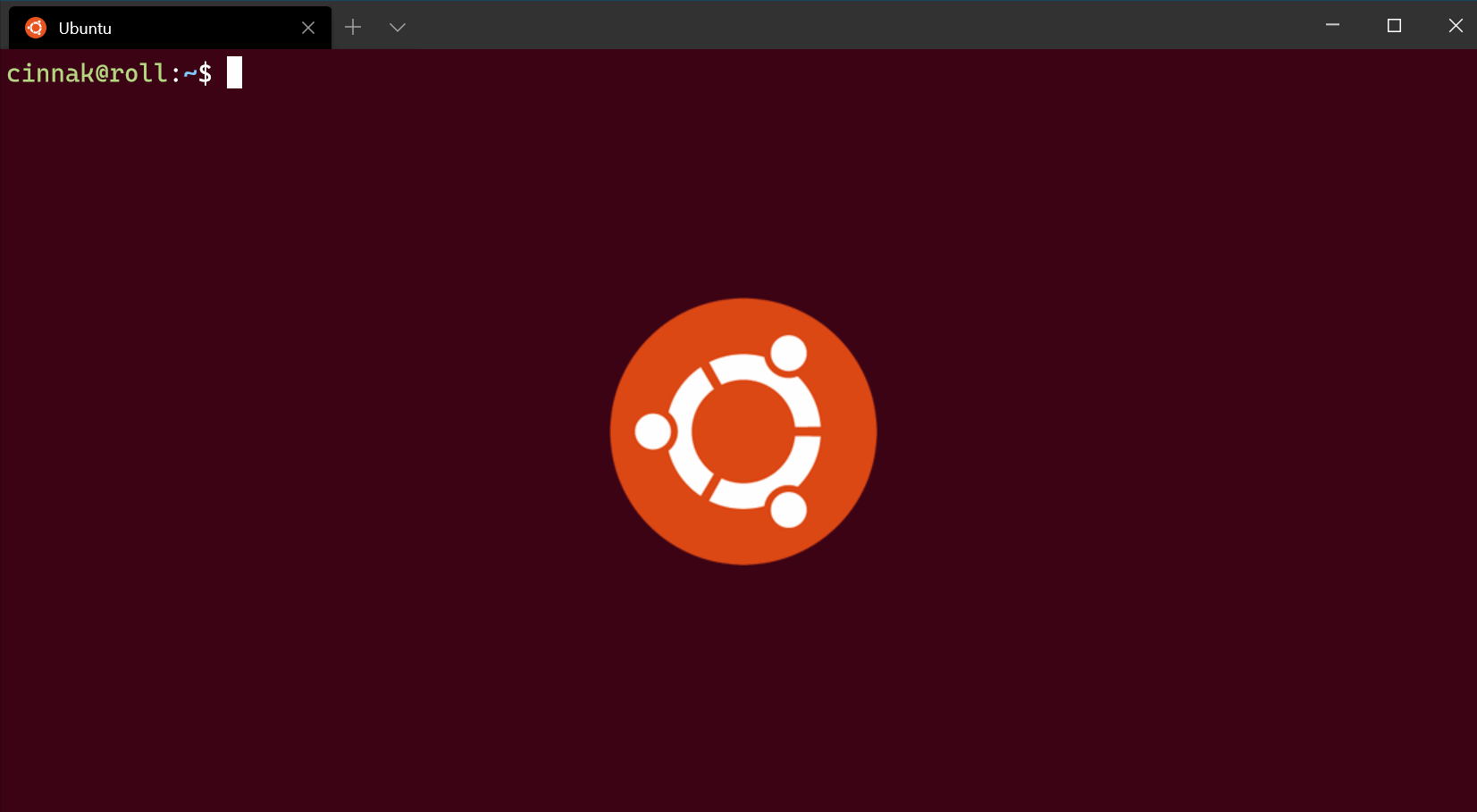Impostazioni del profilo di aspetto in Terminale Windows
Le impostazioni elencate di seguito influiscono sulle impostazioni visive di ogni profilo separatamente. Se si desidera che un'impostazione sia applicata a tutti i profili, è possibile aggiungerla alla sezione defaultssopra l'elenco dei profili nel file settings.json.
"defaults":
{
// SETTINGS TO APPLY TO ALL PROFILES
},
"list":
[
// PROFILE OBJECTS
]
Testo
Combinazione colori
Nome della combinazione colori usata nel profilo. Le combinazioni colori sono definite nell'oggetto schemes. Per informazioni più dettagliate, vedi la pagina Combinazioni colori.
Oltre a un singolo nome di combinazione di colori, questa proprietà può accettare una coppia di nomi di combinazioni di colori come indicato di seguito:
"colorScheme":
{
"light": "One Half Light",
"dark": "One Half Dark",
},
Se specificato in questo modo, il terminale passerà automaticamente tra le due combinazioni di colori specificate a seconda del tema dell'applicazione. Il Terminale seguirà la proprietà theme.applicationTheme del tema selezionato del Terminale. Se l'opzione applicationTheme è impostata su system, verrà invece usata la combinazione di colori corrispondente al tema del sistema operativo.
Nome della proprietà: colorScheme
Necessità: facoltativa
Accetta: nome della combinazione di colori come stringa o oggetto con un light e una proprietà dark
Valore predefinito: "Campbell"
Carattere
Questa è la struttura all'interno della quale devono essere definite le altre impostazioni del tipo di carattere. Di seguito è riportato un esempio di ciò che potrebbe essere simile al file JSON.
Nome della proprietà: font
Necessità: facoltativa
Tipo di carattere
Nome del tipo di carattere usato nel profilo. Il terminale proverà ad eseguire il fallback a Consolas se non riesce a trovarlo o non è valido. Per informazioni sulle altre varianti del tipo di carattere predefinito, Cascadia Mono, vedi la tabella codici di Cascadia.
Nome proprietà: face (definito all'interno dell'oggetto font )
Necessità: facoltativa
Accetta: nome del tipo di carattere in formato stringa
Valore predefinito: "Cascadia Mono"
Dimensioni carattere
Consente di impostare le dimensioni del carattere del profilo in punti.
Nome proprietà: size (definito all'interno dell'oggetto font )
Necessità: facoltativa
Accetta: numero intero
Valore predefinito: 12
Font weight
Questa proprietà imposta lo spessore (tratti sottili o spessi) per il tipo di carattere del profilo.
Nome proprietà: weight (definito all'interno dell'oggetto font )
Necessità: facoltativa
Accetta "normal", "thin", "extra-light", "light", "semi-light", "medium", "semi-bold", "bold", "extra-bold", "black", "extra-black" oppure un intero che corrisponde alla rappresentazione numerica dello spesso del tipo di carattere OpenType
Valore predefinito: "normal"
Esempio di carattere
"font": {
"face": "Cascadia Mono",
"size": 12,
"weight": "normal"
}
Importante
Questo oggetto font è disponibile solo in Terminale Windows versione 1.10+. Prima di tale versione, è necessario usare separatamente le proprietà fontFace, fontSize e fontWeight, come indicato di seguito:
"fontFace": "Cascadia Mono",
"fontSize": 12,
"fontWeight": "normal"
Caratteristiche dei tipi di carattere
In questo modo vengono impostate le caratteristiche del tipo di carattere OpenType per il tipo di carattere specificato.
Nome proprietà: features (definito all'interno dell'oggetto font )
Necessità: facoltativa
Accetta: proprietà della funzionalità nel formato: "string": integer
Esempio
// Enables ss01 and disables ligatures
"font": {
"face": "Cascadia Code",
"features": {
"ss01": 1,
"liga": 0
}
}
Assi carattere
In questo modo vengono impostate le assi del tipo di carattere OpenType per il tipo di carattere specificato.
Nome proprietà: axes (definito all'interno dell'oggetto font )
Necessità: facoltativa
Accetta: proprietà dell'asse nel formato: "string": integer
Esempio
// Sets the font to italic
"font": {
"face": "Cascadia Code",
"axes": {
"ital": 1
}
}
Formattazione del testo intenso
Questo controlla la formattazione del testo "intenso" nel terminale. Il testo "intenso" è formattato con la sequenza di escape \x1b[1m.
Nome della proprietà: intenseTextStyle
Necessità: facoltativa
Accetta: "none", "bold", "bright", "all"
"all": rendering di testo intenso sia in grassetto che brillante"bold": rendering di testo intenso in grassetto, ma non brillante"bright": rendering di testo intenso brillante, ma non in grassetto"none": il terminale non farà nulla di speciale per il testo intenso
Valore predefinito: "bright"
Effetti per terminale retro
Quando è impostata su true, il terminale emulerà un monitor CRT classico con linee di scansione e bordi di testo sfocati. Si tratta di una funzionalità sperimentale che potrebbe non essere mantenuta.
Se experimental.pixelShaderPath è impostato, eseguirà l'override di questa impostazione.
Nome della proprietà: experimental.retroTerminalEffect
Necessità: facoltativa
Accetta: true, false
Valore predefinito: false
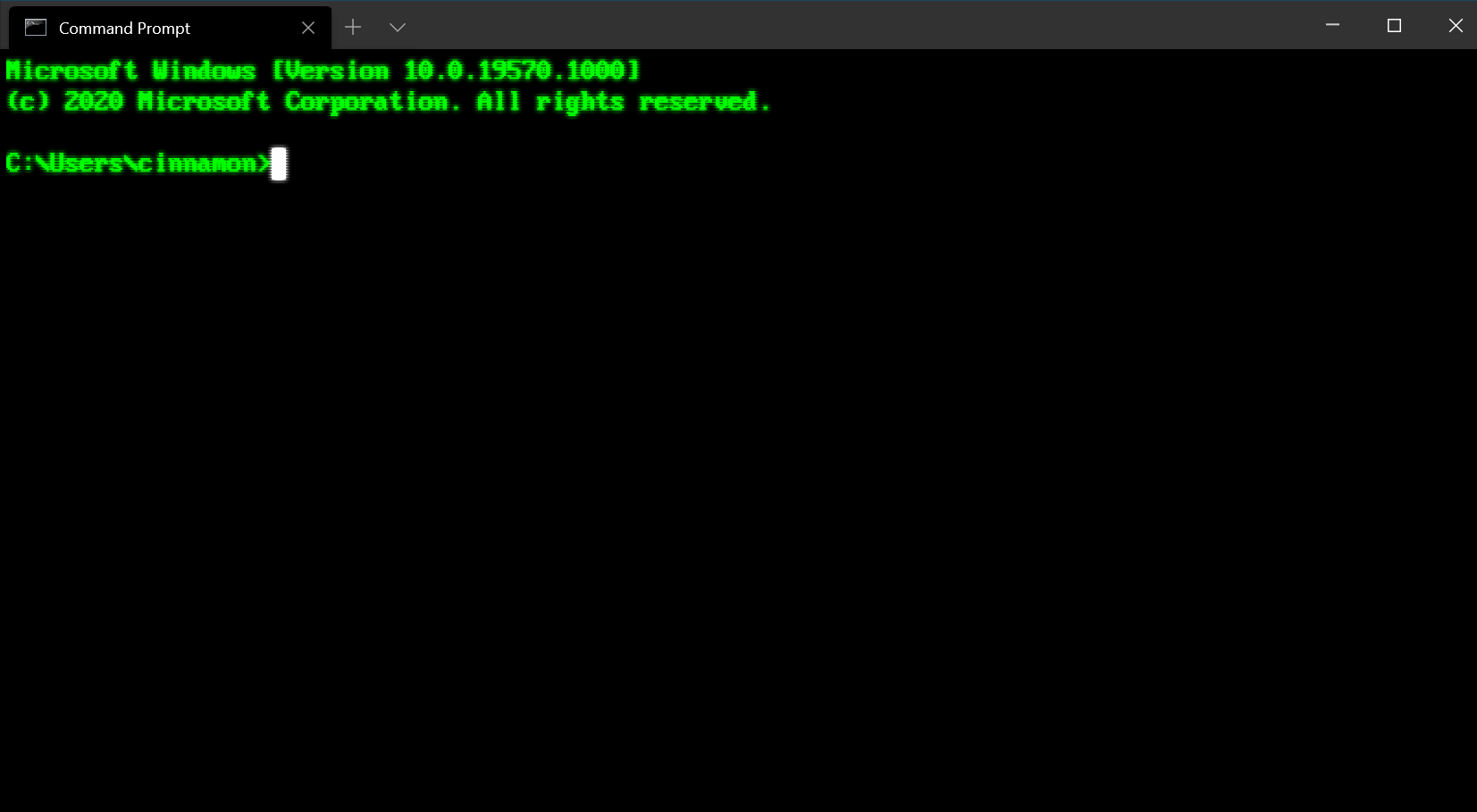 Configurazione: Prompt dei comandi retro
Configurazione: Prompt dei comandi retro
Cursore
Forma del cursore
Consente di impostare la forma del cursore per il profilo. I cursori possibili sono i seguenti: "bar" ( ┃ ), "vintage" ( ▃ ), "underscore" ( ▁ ), "filledBox" ( █ ), "emptyBox" ( ▯ ), "doubleUnderscore" ( ‗ )
Nome della proprietà: cursorShape
Necessità: facoltativa
Accetta: "bar", "vintage", "underscore", "filledBox", "emptyBox""doubleUnderscore"
Valore predefinito: "bar"
Altezza del cursore
Consente di impostare l'altezza percentuale del cursore a partire dalla parte inferiore. Funziona solo se cursorShape è impostata su "vintage".
Nome della proprietà: cursorHeight
Necessità: facoltativa
Accetta: numero intero da 1 a 100
Immagini e icone di sfondo
Terminale Windows consente di specificare immagini e icone di sfondo personalizzate usando il menu dell'interfaccia utente delle impostazioni o il file settings.json per ogni profilo della riga di comando, consentendo di configurare/assegnare brand/assegnare stile a ognuno dei profili in modo indipendente l'uno dall'altro. A tale scopo, specificare la posizione preferita backgroundImage, posizionarla usando backgroundImageAlignment, impostarne l'opacità con backgroundImageOpacity e/o specificare come l'immagine riempirà lo spazio disponibile usando backgroundImageStretchMode.
Ad esempio:
"backgroundImage": "C:\\Users\\username\\OneDrive\\WindowsTerminal\\bg-ubuntu-256.png",
"backgroundImageAlignment": "bottomRight",
"backgroundImageOpacity": 0.1,
"backgroundImageStretchMode": "none"
È possibile eseguire facilmente il roaming della raccolta di immagini e icone in tutti i computer archiviando le icone e le immagini in OneDrive (come illustrato sopra).
Percorso dell'immagine di sfondo
Consente di impostare il percorso del file dell'immagine da tracciare sullo sfondo della finestra. L'immagine di sfondo può essere un file con estensione jpg, png o gif. "desktopWallpaper" imposta l'immagine di sfondo sullo sfondo del desktop.
Nome della proprietà: backgroundImage
Necessità: facoltativa
Accetta: percorso del file come stringa o "desktopWallpaper"
È consigliabile archiviare immagini e icone personalizzate nelle cartelle fornite dal sistema e fare riferimento all'uso degli schemi URI corretti. Gli schemi URI consentono di fare riferimento ai file indipendentemente dai percorsi fisici (che potrebbero cambiare in futuro). Gli schemi URI più utili da ricordare quando si personalizzano immagini e icone di sfondo sono:
| Schema URI | Percorso fisico corrispondente | Uso/descrizione |
|---|---|---|
ms-appdata:///Local/ |
%localappdata%\Packages\Microsoft.WindowsTerminal_8wekyb3d8bbwe\LocalState\ |
File per computer |
ms-appdata:///Roaming/ |
%localappdata%\Packages\Microsoft.WindowsTerminal_8wekyb3d8bbwe\RoamingState\ |
File comuni |
Avviso
Non fare affidamento sui riferimenti ai file usando lo schema URI ms-appx (ad esempio icone). Questi file sono considerati un dettaglio di implementazione interna e possono cambiare nome/posizione o potrebbero essere omessi in futuro.
Icone
Terminale Windows visualizza icone per ogni profilo generato dal terminale per tutte le shell predefinite, ad esempio PowerShell Core, PowerShell e tutte le distribuzioni Linux/WSL installate. Ogni profilo fa riferimento a un'icona di magazzino tramite lo schema URI ms-appx. È possibile fare riferimento alle icone personalizzate immettendo un percorso nel file settings.json:
"icon" : "C:\\Users\\username\\OneDrive\\WindowsTerminal\\icon-ubuntu-32.png",
Le icone devono essere ridimensionate a 32x32px in un formato di immagine raster appropriato ,ad esempio PNG, GIF o . ICO, per evitare di dover ridimensionare le icone durante il runtime (causando un notevole ritardo e perdita di qualità).
Se non viene specificata alcuna icona per una riga di comando installata, per impostazione predefinita Terminale Windows verrà impostato su questo glifo dal tipo di carattere Segoe Fluent:
| Icona | Punto Unicode | Descrizione |
|---|---|---|
| e756 | CommandPrompt |
Modalità di estensione dell'immagine di sfondo
Consente di impostare la modalità di ridimensionamento dell'immagine di sfondo in modo che occupi tutto lo spazio della finestra.
Nome della proprietà: backgroundImageStretchMode
Necessità: facoltativa
Accetta: "none", "fill", "uniform", "uniformToFill"
Valore predefinito: "uniformToFill"
Allineamento dell'immagine di sfondo
Consente di impostare la modalità di allineamento dell'immagine di sfondo ai bordi della finestra.
Nome della proprietà: backgroundImageAlignment
Necessità: facoltativa
Accetta: "center", "left", "top", "right", "bottom", "topLeft", "topRight", "bottomLeft", "bottomRight"
Valore predefinito: "center"
Opacità dell'immagine di sfondo
Consente di impostare la trasparenza dell'immagine di sfondo.
Nome della proprietà: backgroundImageOpacity
Necessità: facoltativa
Accetta: numero come valore a virgola mobile compreso tra 0 e 1
Valore predefinito: 1.0
Trasparenza
Opacità
In questo modo si imposta la trasparenza della finestra per il profilo. Accetta un valore intero compreso tra 0 e 100, che rappresenta una "percentuale opaca". 100 è "completamente opaco", 50 è semitrasparente e 0 è completamente trasparente.
Quando useAcrylic è impostato su true, la finestra userà il materiale acrilico per creare uno sfondo sfocato per il terminale. Se useAcrylic è impostato su false, il terminale userà un'opacità non crittografata.
Gli utenti possono scegliere valori di opacità diversi per le finestre con stato attivo e non incentrato che consentono la personalizzazione.
Nome della proprietà: opacity
Necessità: facoltativa
Accetta: numero come valore intero compreso tra 0 e 100
Valore predefinito: 100
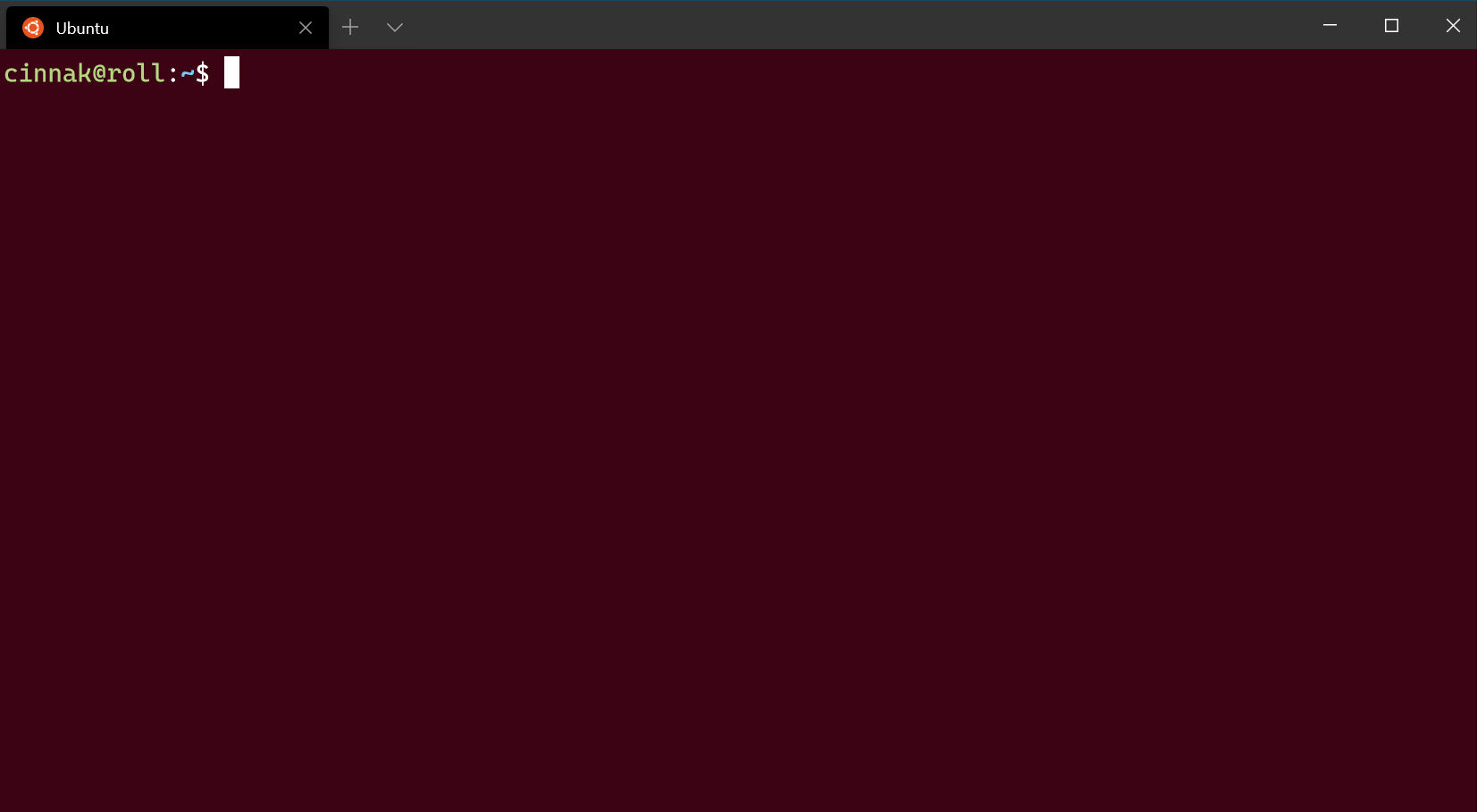
Importante
Prima di Terminale Windows versione 1.12, questa impostazione era acrylicOpacity, era un numero a virgola mobile che accettava 0.0-1.0 che per impostazione predefinita era 0.5 e l'opacità si applicava solo se useAcrylic era impostato su true. Nella versione 1.12+, acrylicOpacity continuerà a funzionare normalmente come valore equivalente opacity.
Importante
L'opacità non crittografata ("useAcrylic": false) funziona solo in Windows 11.
Importante
Quando Mica è abilitato nelle impostazioni del tema, verrà visualizzato sotto il contenuto del terminale quando opacity del terminale è impostato su un valore <100.
Abilita acrilico
Quando è impostata su true, la finestra avrà uno sfondo acrilico. Quando è impostato su false, la finestra avrà uno sfondo normale e senza trame. A seconda dell'impostazione globale, Enable Unfocused Acrylic la trasparenza si applica alle finestre non incentrate, ad esempio le finestre con stato attivo quando impostate su true o si applicano solo alle finestre con stato attivo quando è impostato su false.
Nome della proprietà: useAcrylic
Necessità: facoltativa
Accetta: true, false
Valore predefinito: false
Finestra
Padding
Consente di impostare la spaziatura intorno al testo all'interno della finestra. Vengono accettati tre diversi formati: "#" e # impostano la stessa spaziatura interna su tutti i lati, "#, #" imposta la stessa spaziatura interna per left-right e top-bottom, mentre "#, #, #, #" imposta la spaziatura interna singolarmente per left, top, right e bottom.
Nome della proprietà: padding
Necessità: facoltativa
Accetta: valori come stringa nei formati seguenti: "#", "#, #", "#, #, #, #" o come numero intero: #
Valore predefinito: "8, 8, 8, 8"
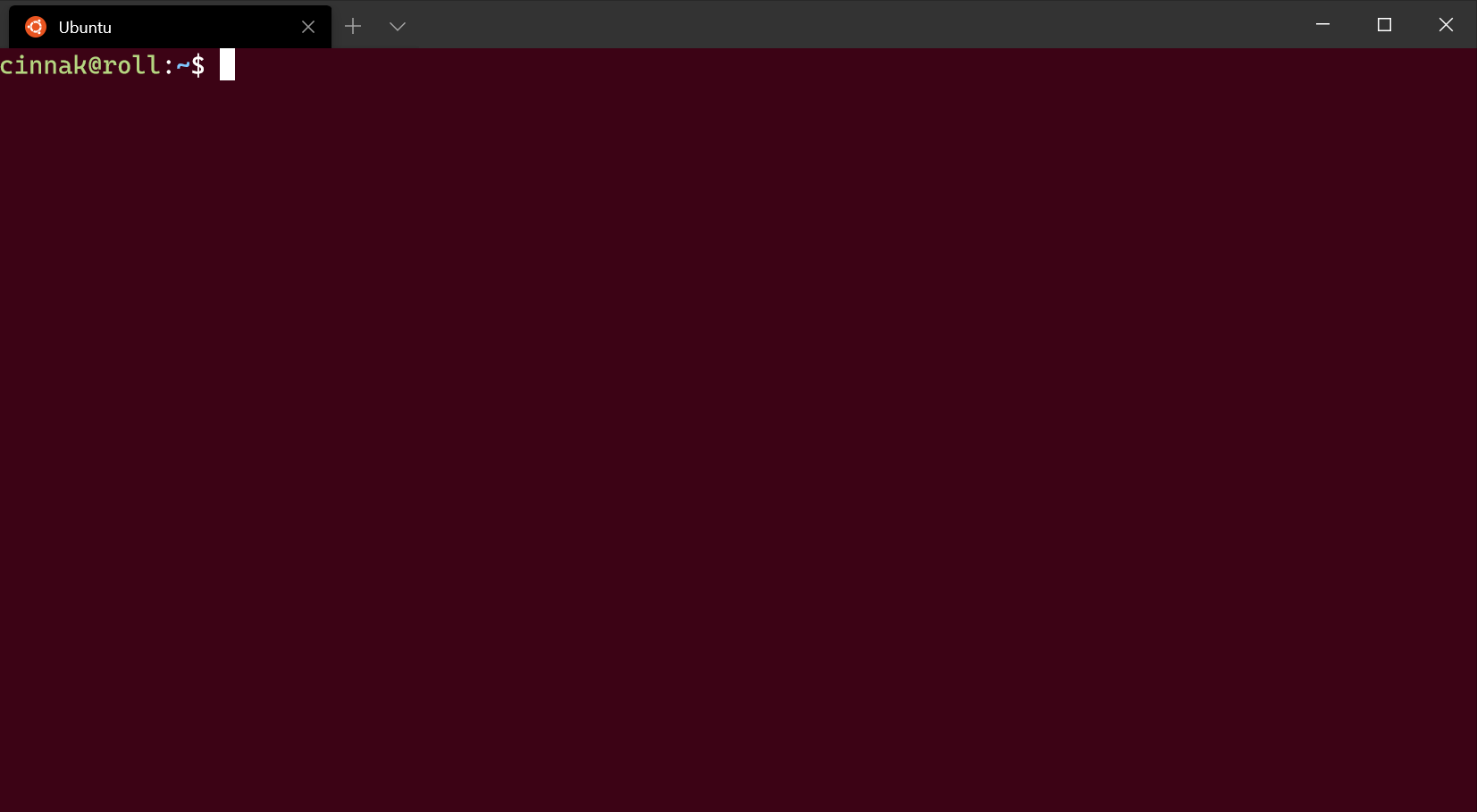
Visibilità della barra di scorrimento
Consente di impostare la visibilità della barra di scorrimento.
Nome della proprietà: scrollbarState
Necessità: facoltativa
Accetta: "visible", "hidden", (a partire dalla versione 1.17, "always" verrà incluso)
Impostazioni per il colore
Colore delle schede
Consente di impostare il colore della scheda del profilo. L'uso della selezione colori scheda sostituirà questo colore.
Nome della proprietà: tabColor
Necessità: facoltativa
Accetta: colore in formato stringa esadecimale: "#rgb" o "#rrggbb"
Colore primo piano
Modifica il colore primo piano del profilo. Sostituisce il valore di foreground impostato nella combinazione colori se è impostata colorScheme.
Nome della proprietà: foreground
Necessità: facoltativa
Accetta: colore in formato stringa esadecimale: "#rgb" o "#rrggbb"
Colore sfondo
Modifica il colore di sfondo del profilo. Sostituisce il valore di background impostato nella combinazione colori se è impostata colorScheme.
Nome della proprietà: background
Necessità: facoltativa
Accetta: colore in formato stringa esadecimale: "#rgb" o "#rrggbb"
Colore di sfondo della selezione
Consente di impostare il colore di sfondo di una selezione nel profilo. Sostituisce il valore di selectionBackground impostato nella combinazione colori se è impostata colorScheme.
Nome della proprietà: selectionBackground
Necessità: facoltativa
Accetta: colore in formato stringa esadecimale: "#rgb" o "#rrggbb"
Regolare i colori indistinguibili
Questa impostazione regola il colore di primo piano per renderlo più visibile, in base al colore di sfondo. Se impostato su always, i colori verranno sempre regolati. Se impostato su indexed, i colori verranno regolati solo se fanno parte della combinazione di colori. Se impostato su never, i colori non verranno mai regolati.
Nome della proprietà: adjustIndistinguishableColors
Necessità: facoltativa
Accetta: always, indexed, never
Colore del cursore
Consente di impostare il colore del cursore per il profilo. Sostituisce il valore di cursorColor impostato nella combinazione colori se è impostata colorScheme.
Nome della proprietà: cursorColor
Necessità: facoltativa
Accetta: colore in formato stringa esadecimale: "#rgb" o "#rrggbb"
Impostazioni di aspetto non incentrato
Oggetto che è possibile aggiungere a un profilo che applica le impostazioni al profilo quando non è incentrato. Questa impostazione accetta solo le impostazioni relative all'aspetto.
Nome della proprietà: unfocusedAppearance
Necessità: facoltativa
Accetta: backgroundImage, backgroundImageAlignment, backgroundImageOpacitybackgroundImageStretchMode, , colorSchemeuseAcryliccursorShapeforegroundexperimental.retroTerminalEffectcursorColorbackgroundopacityselectionBackgroundcursorHeightexperimental.pixelShaderPath
Esempio:
// Sets the profile's background image opacity to 0.3 when it is unfocused
"unfocusedAppearance":
{
"backgroundImageOpacity": 0.3
},
Effetti pixel shader
Questa impostazione consente a un utente di specificare il percorso di un pixel shader personalizzato da usare con il contenuto del terminale. Si tratta di una funzionalità sperimentale che potrebbe non essere mantenuta. Per altre informazioni sulla creazione di pixel shader personalizzati per il terminale, vedere questa documentazione.
Se impostata, verrà sostituita l'impostazione experimental.retroTerminalEffect.
Nome della proprietà: experimental.pixelShaderPath
Necessità: facoltativa
Accetta: percorso a un file shader .hlsl, come stringa